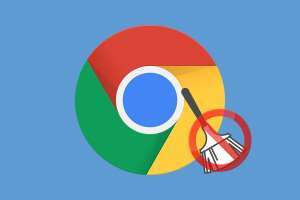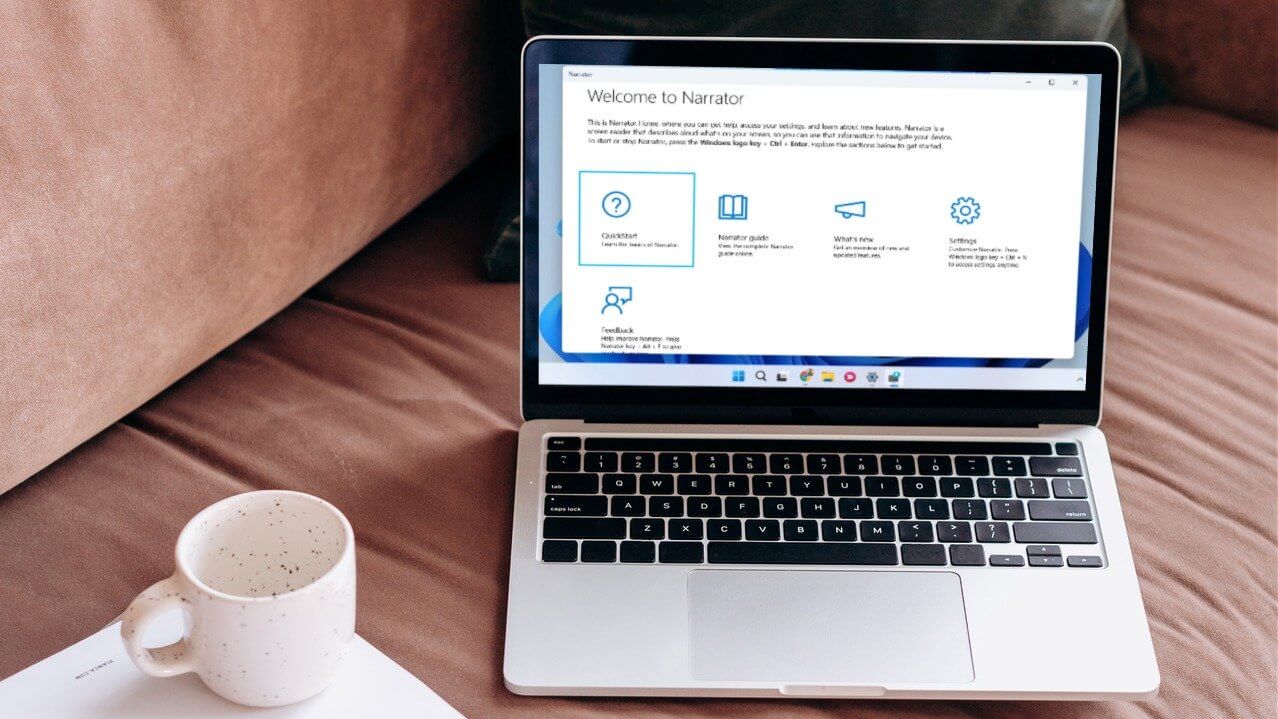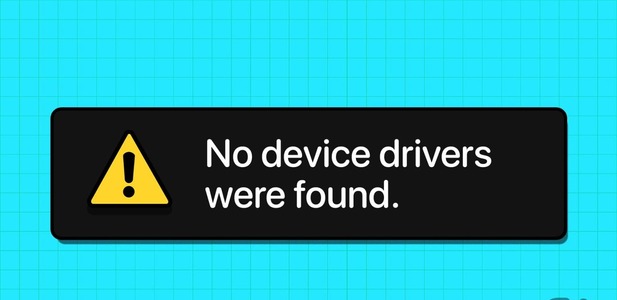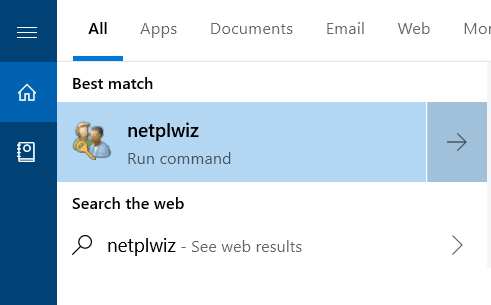Microsoft Teams пользуется популярностью на корпоративном рынке, и недавно это программное обеспечение превзошло 250 миллионов активных пользователей Ежемесячно. С предстоящей нативной интеграцией Microsoft Teams это число только увеличится. Однако надёжность программного обеспечения остаётся серьёзной проблемой для Microsoft Teams. Иногда Microsoft Teams может не позволять пользователям войти в сервис. Вместе мы рассмотрим наилучшие способы исправления ошибок входа в Microsoft Teams.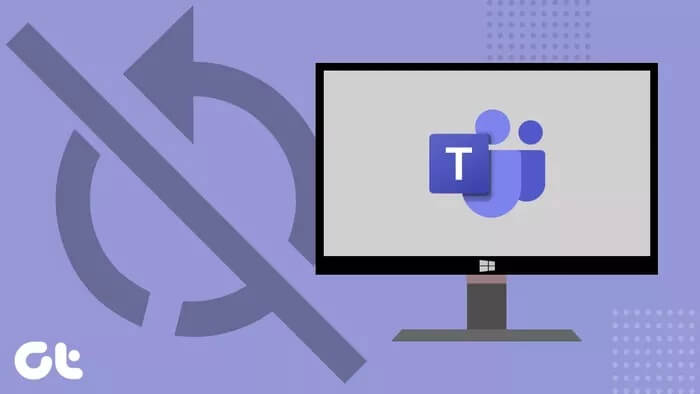
Другие препятствия включают в себя: Microsoft Teams отображает пустой белый экран , وСовместное использование экрана не работает и многое другое. Среди всех этих ошибок ошибка входа в систему действительно отпугивает пользователей. Если вы столкнулись с этой проблемой, попробуйте решить её вместе с нами прямо сейчас.
Прежде чем начать, убедитесь, что вы используете Microsoft Teams при активном подключении к Интернету в Windows 10.
1. Выйти из Microsoft Teams
Ошибка входа иногда возникает, когда Microsoft Teams не закрывается должным образом, а затем вы открываете его снова из панели задач или списка приложений.
Наведите указатель мыши на правый нижний угол панели задач, и вы увидите значок Microsoft Teams. Щёлкните по нему правой кнопкой мыши и выберите окончание.

Программа полностью закроет службы Teams в фоновом режиме, и теперь вы можете попробовать войти снова.
2. Закройте Microsoft Teams из диспетчера задач.
Проблема с описанным выше методом заключается в том, что пользователи иногда не видят значок Microsoft Teams на панели задач, даже если приложение работает в фоновом режиме. В этом случае можно воспользоваться диспетчером задач в Windows и полностью закрыть приложение Teams и все связанные с ним фоновые службы.
Шаг 1: Нажмите клавишу Windows и найдите Диспетчер задач.
Шаг 2: Нажмите на Enter Откройте приложение «Диспетчер задач».
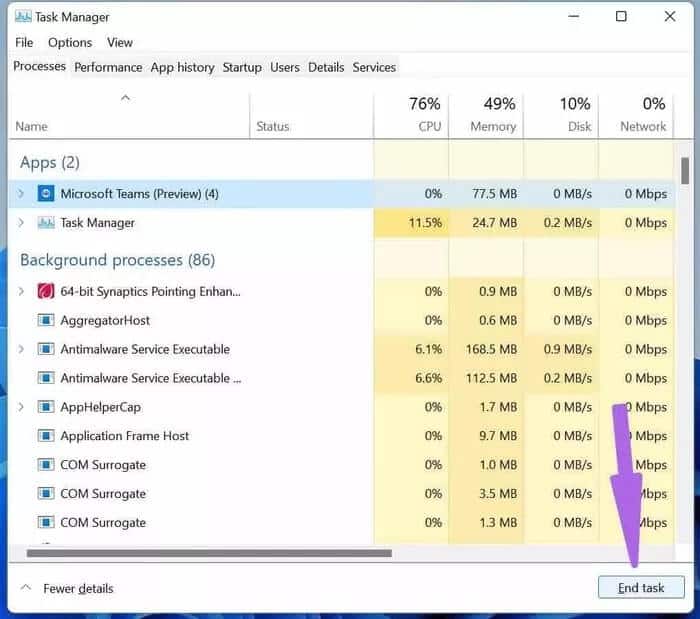
Шаг 3: Выберите Microsoft Teams из списка. Выберите приложение и нажмите кнопку закончить работу Внизу.
Перезагрузите компьютер, откройте Microsoft Teams и попробуйте войти еще раз.
3. Проверьте серверы Microsoft Teams
Microsoft Teams печально известен проблемами с сервером. Мы наблюдали частые сбои на сервере, из-за которых сотрудники не могли пользоваться программой часами.
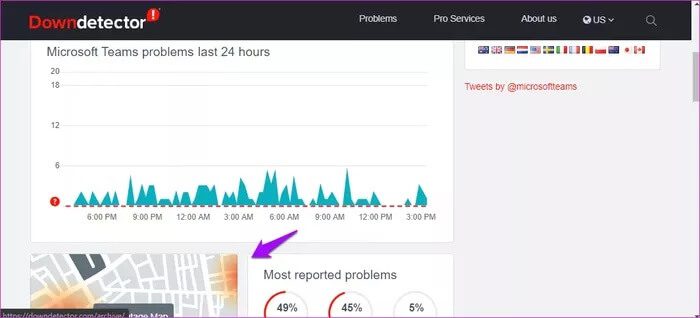
Вы можете проверить эту проблему через социальные сети или посетить Downdetector Найдите Microsoft Teams. Если вы заметили большое количество проблем, связанных с Microsoft Teams, вам придётся подождать. Microsoft Чтобы решить проблему с их стороны.
4. Восстановите Microsoft Teams.
Ошибки входа в Microsoft Teams могут быть вызваны системными ошибками на вашем компьютере. Однако в Windows есть возможность восстановить приложения без необходимости их дальнейшего редактирования. Вот как это сделать.
Шаг 1: Откройте приложение «Настройки». Windows 10 (Используйте клавиши Windows + I).
Шаг 2: Перейти к Приложения> Приложения и функции и выберите Microsoft Команды из списка.
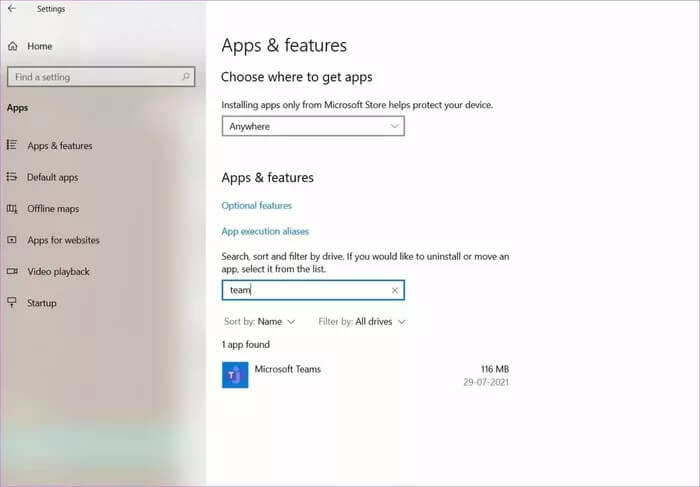
Шаг 3: Нажмите на приложение и перейдите к Расширенные настройки.
Шаг 4: В следующем списке найдите нужный вариант: исправить В меню сброса.
Шаг 5: Найдите Ремонт Позвольте Windows решить проблему в фоновом режиме.
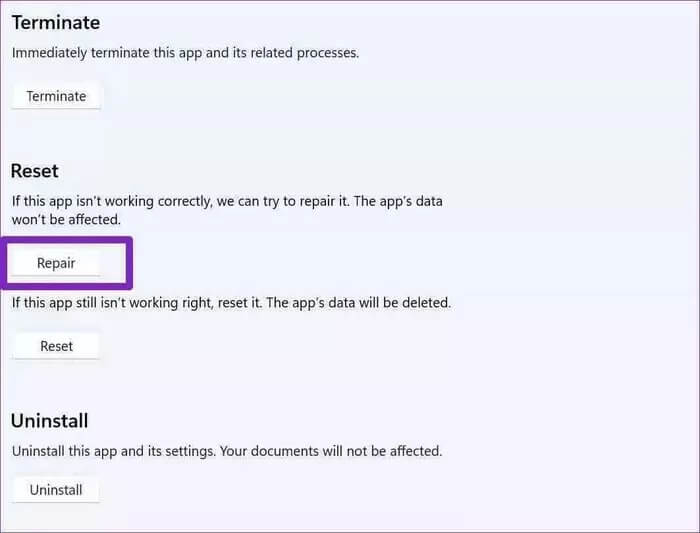
Откройте Microsoft Teams и попробуйте войти еще раз.
5. Очистите кэш Microsoft Teams.
Это может быть основной причиной ошибки входа в Microsoft Teams в Windows 10.
Со временем ваш компьютер собирает пользовательские данные в фоновом режиме для ускорения выполнения типичных задач приложений. К сожалению, этот переизбыток данных может привести к ошибкам входа в систему. Вот как это происходит. Очистить кэш И продолжайте использовать Microsoft Teams, как и прежде.
Шаг 1: Закройте приложение Microsoft Teams и нажмите клавиши Windows + R, чтобы открыть его. Плейлист.
Шаг 2: Тип%appdata% MicrosoftTeams в коробке и нажмите Enter.
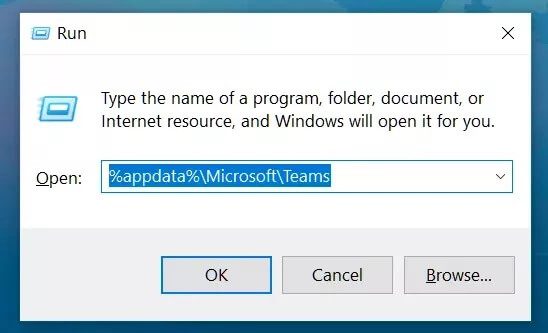
Шаг 3: Команда откроет меню. Проводник С файлами Microsoft Teams.
Шаг 4: Выберите все папки и файлы и удалите их с компьютера.
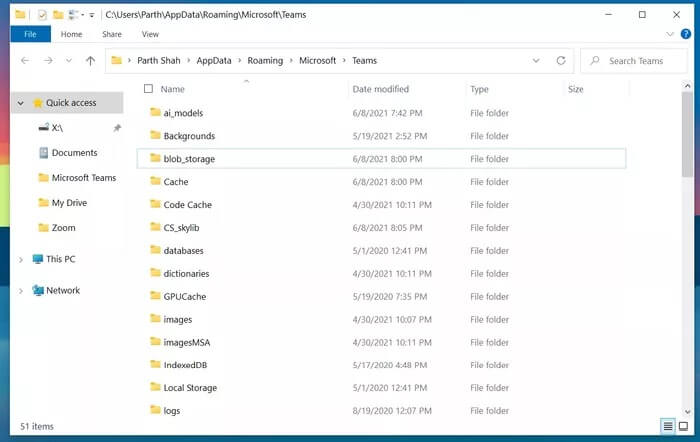
Перезагрузите устройство Windows 10 и попробуйте войти еще раз.
6. Доступ к Microsoft Teams из Интернета
Это временное решение. Если у вас всё ещё возникают проблемы со входом в приложение Microsoft Teams в Windows 10, вы можете пока выбрать веб-версию.
Microsoft Teams также доступен в веб-браузере. Вы можете получить к нему доступ из Google Chrome или Microsoft Edge.
7. Удалите Microsoft Teams.
Веб-версия Microsoft Teams хороша, но она не может стать окончательной заменой родного приложения в Windows 10.
Вы можете удалить проблемное приложение и загрузить последнюю версию программного обеспечения, доступную в Магазине Microsoft.
Перейти к настройки Windows 10> Приложения> Приложения и функции> Microsoft Команды и выберите кнопку удалить.
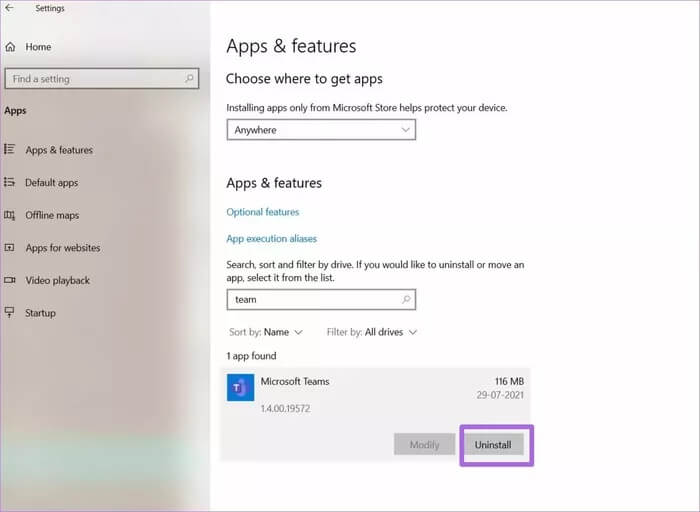
Загрузите и установите последнюю версию приложения Microsoft Teams из Интернета или Microsoft Store.
Начните снова использовать Microsoft Teams
В современную цифровую эпоху Microsoft Teams стал неотъемлемой частью любой организации. Невозможность входа в систему может серьёзно испортить общее впечатление от работы. Прежде чем искать конкурирующие сервисы, воспользуйтесь советами выше, чтобы исправить ошибку входа в Microsoft Teams.